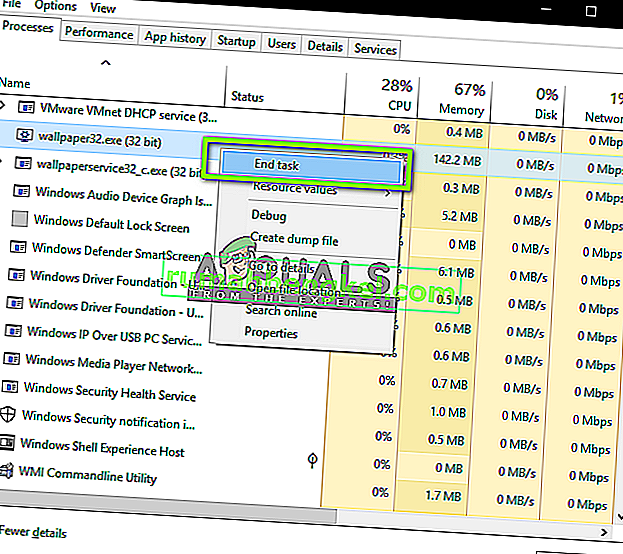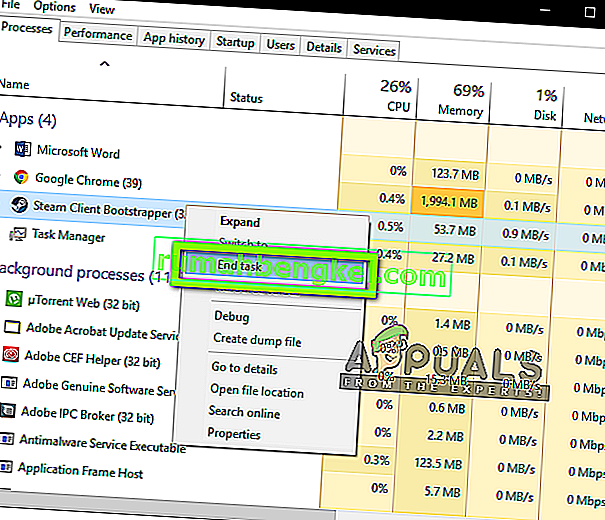Killing Floor 2 разработан Tripwire interactive и представляет собой шутер от первого лица. Он поддерживает различные платформы, такие как Windows, Xbox, PS4 и др. В будущем он также будет запущен в Linux. Благодаря уникальному игровому процессу и сюжетной линии, эта игра за короткое время и без особых усилий приобрела немало пользователей.

Несмотря на частую разработку и обслуживание Tripwire, есть несколько отчетов, которые указывают на то, что Killing Floor 2 переходит в неактивное состояние и не запускается то и дело. Игра в основном размещается на игровом движке Steam. В этой статье мы рассмотрим причины такого поведения, а также рассмотрим обходные пути, необходимые для решения проблемы.
Из-за чего Killing Floor 2 не запускается?
Мы проанализировали несколько пользовательских случаев и воспроизвели условия на наших компьютерах. После устранения неполадок мы пришли к выводу, что игра работает нестабильно и не запускается по нескольким причинам; некоторые из них перечислены ниже.
- Поврежденные игровые библиотеки: существует высокая вероятность того, что игра не запускается из-за наличия нескольких поврежденных игровых библиотек. Библиотеки время от времени могут быть повреждены; простое обновление мгновенно устраняет проблему.
- Административный доступ: еще одна популярная причина, по которой эта игра не работает, - это отсутствие надлежащего административного доступа. Когда игра запущена, требуется повышенный доступ для выполнения интенсивных задач. Если игра не получит доступа для выполнения этих задач, это вызовет странное поведение.
- Неустановленные модули: еще одна причина проблем с запуском игры - отсутствие на вашем компьютере нужных модулей, необходимых для запуска игры. Эти модули обычно устанавливаются по умолчанию, но есть несколько случаев, когда это может быть не так. Установка модулей вручную обычно решает проблему.
- Версия DirectX: DirectX также был причиной того, почему игра не запускается должным образом. Для правильного запуска необходимо выбрать правильную версию DirectX (которую поддерживает игра).
- Распространяемые компоненты Visual Studio: для Killing floor 2 необходимо установить несколько распространяемых компонентов Visual Studio . Steam выполняет их установку, но если что-то происходит, а его нет, игра не запускается.
Прежде чем мы перейдем к решениям, убедитесь, что вы вошли в систему на своем компьютере как администратор . Кроме того, у вас также должно быть активное и открытое подключение к Интернету.
Решение 1. Ожидание
Обычно, когда вы запускаете Killing Floor 2, он переходит в неактивное состояние (как и все другие игры). Это период, когда на ваш компьютер медленно загружаются все необходимые модули и библиотеки. Игра полностью загрузится и запустится через некоторое время (около 10-15 секунд).
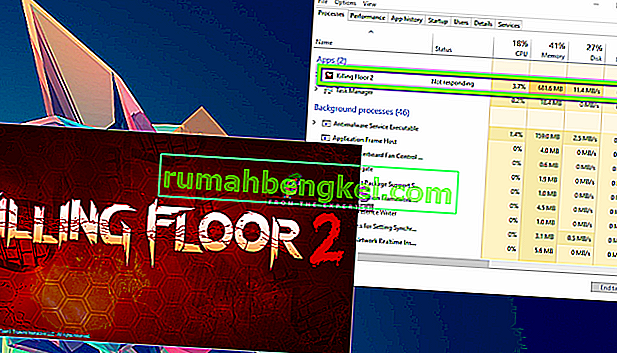
Поэтому, если вы видите задержку запуска или окно игры переходит в неактивное состояние, рекомендуется подождать, пока проблема не исчезнет. Вам следует подождать до 30 секунд и воздержаться от использования компьютера для каких-либо других действий. Не нажимайте никаких клавиш и т. Д. Просто подождите и посмотрите, поможет ли это.
Если вы подождали более минуты, а игра по-прежнему не запускается, вы можете продолжить и проверить другие решения, перечисленные ниже.
Решение 2. Запуск Killing Floor 2 от имени администратора
Вы должны предоставить Steam доступ администратора по умолчанию, чтобы он работал должным образом без каких-либо проблем с играми. Однако, если это не сработает, мы всегда можем перейти в локальный каталог игры и запустить ее прямо оттуда как администратор. Если это решение сработает, мы всегда можем создать для вас ярлык игры в доступном месте.
Примечание. Убедитесь, что вы вошли в систему как администратор в этом решении.
- Нажмите Windows + E, чтобы запустить проводник. Теперь перейдите по следующему адресу:
C: \ Program Files (x86) \ Steam \ steamapps \ common \ killingfloor2 \ Binaries
- Здесь вы найдете приложение Killing Floor 2. Щелкните его правой кнопкой мыши и выберите Запуск от имени администратора .
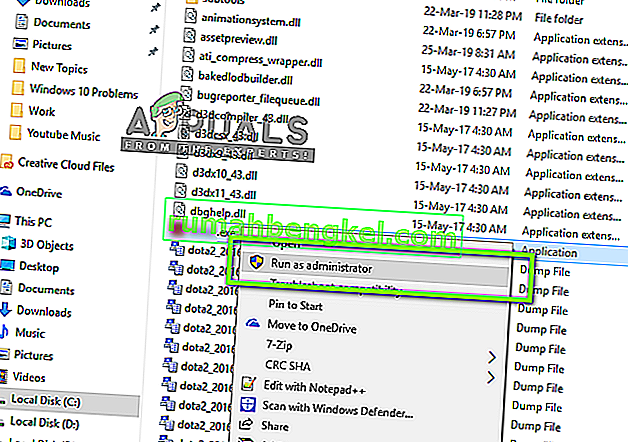
- Теперь проверьте, правильно ли запускается без каких-либо проблем. Если это сработало успешно, вернитесь к запускаемому исполняемому файлу, щелкните его правой кнопкой мыши и выберите Отправить на> Рабочий стол (Создать ярлык).
Теперь вы можете запускать игру со своего рабочего стола, когда захотите.
Решение 3. Установка другой версии PhsyX
Другой способ решения проблемы - установка другой версии модуля PhsyX . Обычно это устанавливается автоматически Steam или самой игрой. Теперь либо установка проходит успешно, но версия не поддерживается, либо установка не удалась. Для обоих случаев мы перейдем в каталог модуля и установим правильную версию на компьютер.
- Нажмите Windows + E, чтобы запустить проводник, и перейдите в следующий каталог:
C: \ Program Files (x86) \ Steam \ steamapps \ common \ killingfloor2 / _commonredist / Physx
- Оказавшись в указанном каталоге, выберите правильную версию (выберите 9.14.0702) и установите ее, используя повышенные права (административные).
Примечание. Если в будущем появятся более новые обновления модуля, вы можете попробовать установить их.
Решение 4.Проверка сторонних приложений и рекордеров
Есть множество случаев, когда сторонние приложения конфликтуют с несколькими играми (особенно Steam). Здесь приложения могут быть любой категории, от инструментов для захвата видео до живых фонов. Проверьте все, что, по вашему мнению, может вызывать проблему, прекратите ее и снова запустите игру. Если проблема исчезнет, это означает, что проблема была вызвана приложением.
Примечание. Также рекомендуется отключить антивирусное программное обеспечение и проверить запуск игры. Они также известны как конфликтующие.
- Нажмите + R, введите « taskmgr » в диалоговом окне и нажмите Enter.
- Оказавшись в диспетчере задач, найдите все процессы, которые, по вашему мнению, конфликтуют. Щелкните их правой кнопкой мыши и выберите « Завершить задачу» .
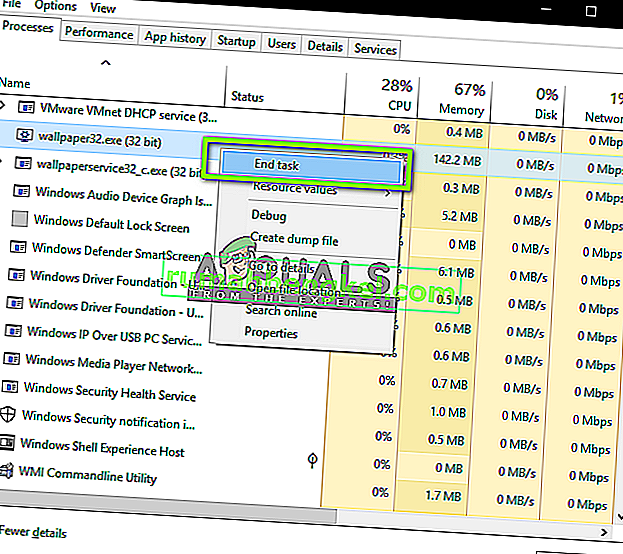
- Вы также можете проверить правый угол панели задач. Вы можете искать любые уведомления о любом приложении, работающем в фоновом режиме.
Если вы обнаружите, что приложение вызывает проблему, запретите ему запуск или обновите его до последней версии.
Решение 5. Добавление параметра запуска
Еще мы можем попробовать установить опцию запуска «dx10» всякий раз, когда Killing Floor 2 запускается на вашем компьютере. Параметры запуска - это механизм в Steam, который позволяет запускать игру с дополнительными параметрами, чем те, которые определены по умолчанию. Это помогает устранить проблему или улучшить игровой процесс. Вы всегда можете легко вернуть эту функцию, удалив опцию запуска таким же образом.
- Откройте свой клиент Steam от имени администратора. Оказавшись в Steam, нажмите вкладку « Библиотека » вверху.
- Здесь все ваши игры будут перечислены соответственно. Найдите в списке Killing Floor 2, щелкните его правой кнопкой мыши и выберите « Свойства» .
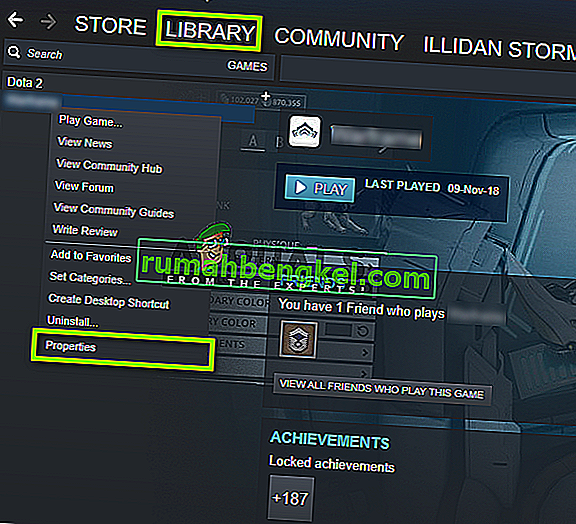
- Как только вы окажетесь в свойствах игры, перейдите на вкладку « Общие » и нажмите « Установить параметры запуска» .
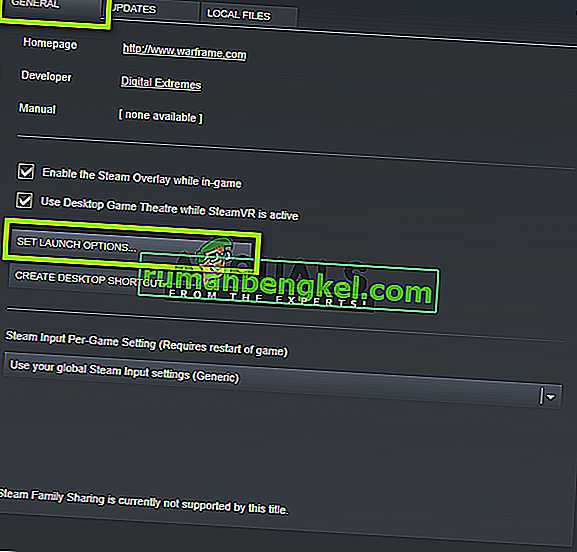
- Теперь введите в диалоговом окне следующее:
-dx10
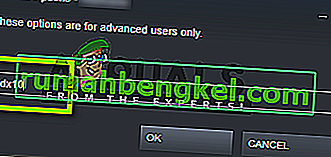
- Нажмите ОК, чтобы сохранить изменения и выйти. Теперь запустите игру через Steam и проверьте, нормально ли она запускается.
Если это так, оставьте вариант запуска как есть и наслаждайтесь игрой!
Решение 6. Удаление временных файлов
Steam и игра Killing Floor имеют локальные файлы конфигурации, сохраненные на вашем компьютере. Эти файлы конфигурации представляют собой тип хранилища для чтения и записи конфигураций и предпочтений. Если какой-либо из этих файлов поврежден или неполный, игра не запустится или запустится с несколькими проблемами.
Если мы удалим эти временные файлы, игровой движок обнаружит это и создаст новые файлы конфигурации со значениями по умолчанию. Следуйте инструкциям ниже:
- Нажмите Windows + R, введите « taskmgr » в диалоговом окне и нажмите Enter. Оказавшись в диспетчере задач, посмотрите на вкладку процессов и найдите Steam. Щелкните его правой кнопкой мыши и выберите Завершить процесс .
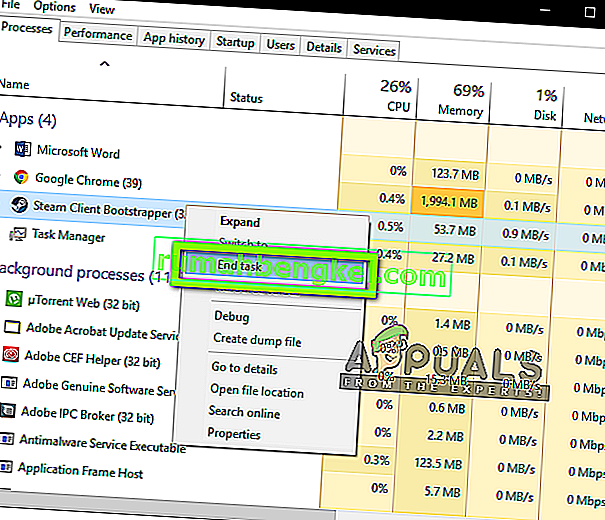
- По завершении процесса нажмите Windows + E, чтобы запустить проводник. Теперь перейдите в каталог, в котором установлен Steam. Как только вы окажетесь в каталоге Steam, найдите следующий файл и удалите его.
ClientRegistry.blob
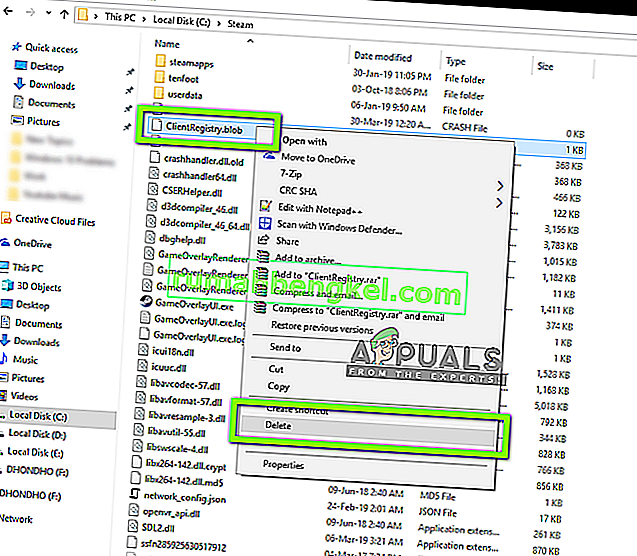
- Теперь перейдите в папку KF2 и общий dist. Здесь вы увидите папку phsyx . Удалите папку.
- Теперь перейдите по следующему пути к файлу:
C: \ Users \ [ваше имя] \ Documents \ My Games
Оказавшись в указанном каталоге, удалите следующую папку:
KillingFloor2
- Закройте проводник и перезагрузите компьютер. Теперь попробуйте снова запустить Killing Floor 2 и посмотрите, решена ли проблема.
Решение 7. Проверка целостности файлов игры
Если все вышеперечисленные методы не работают, мы можем попробовать проверить целостность файлов вашей игры. Есть несколько случаев, когда установочные файлы игры оказываются поврежденными или неполными. Это вызовет несколько проблем в самой игре, и вы не сможете запустить ее должным образом. Либо он не запускается, либо у него будут вылеты и проблемы с игровым процессом.
Steam может проверить целостность файлов игры, где он сверяет манифест файла с манифестом онлайн. Если фиксируется несоответствие, файл заменяется.
- Откройте приложение Steam и нажмите « Библиотека» на верхней панели. Теперь выберите A. Noire в левом столбце, щелкните его правой кнопкой мыши и выберите « Свойства» .
- В разделе «Свойства» щелкните категорию « Локальные файлы » и выберите « Проверить целостность файлов игры» .
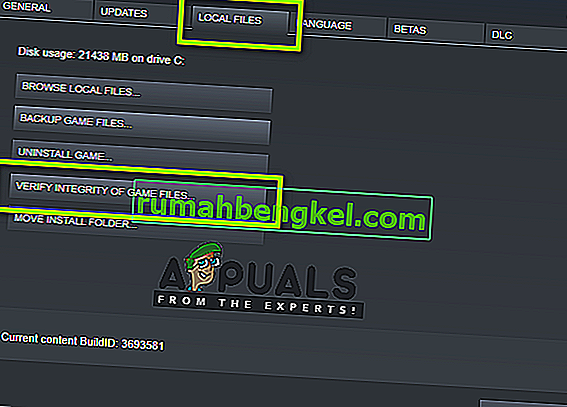
- Теперь дождитесь завершения процесса. Перезагрузите компьютер после завершения проверки и снова запустите Killing Floor. Убедитесь, что игра запускается должным образом.
Решение 8: переустановка распространяемых библиотек Microsoft
Как упоминалось ранее, в большинстве игр Steam для правильной работы используются распространяемые библиотеки Microsoft. Эти модули используются в качестве внешних библиотек для игровой механики и кодирования. Если какая-либо из этих библиотек неполна или повреждена, игра не запустится или вызовет другие проблемы. В этом решении мы удалим текущие библиотеки с вашего компьютера и установим их снова после доступа к папке с библиотеками в вашей игре.
- Нажмите Windows + R, введите « appwiz.cpl » в диалоговом окне и нажмите Enter.
- В диспетчере приложений найдите 2010 Microsoft C ++ Redistribs / 2012 Microsoft C ++ Redistribs, щелкните каждую из них правой кнопкой мыши и выберите Удалить .
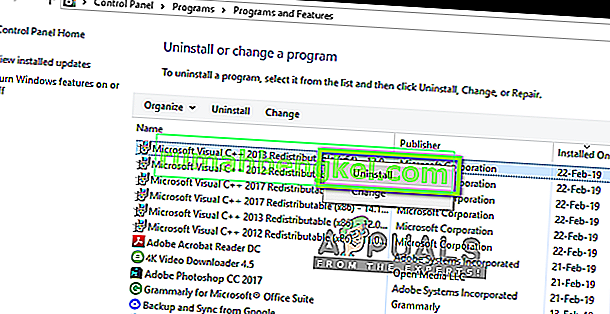
- Нажмите Windows + E, чтобы запустить проводник Windows, и перейдите по следующему адресу:
Steam \ steamapps \ common \ killingfloor2 \ _CommonRedist \ vcredist
Теперь вы увидите две папки, т.е. папки 2010 и 2012.
- Теперь щелкните правой кнопкой мыши оба исполняемых файла и выберите Запуск от имени администратора .
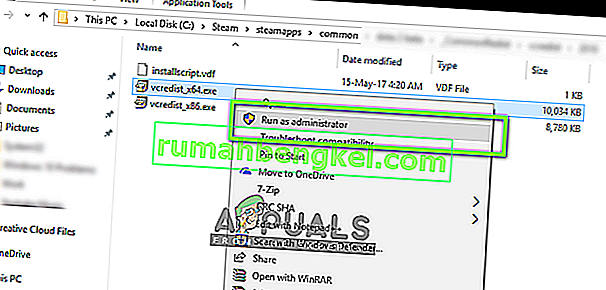
- После завершения обеих установок перезагрузите компьютер и запустите игру. Проверьте, можете ли вы запустить его правильно.